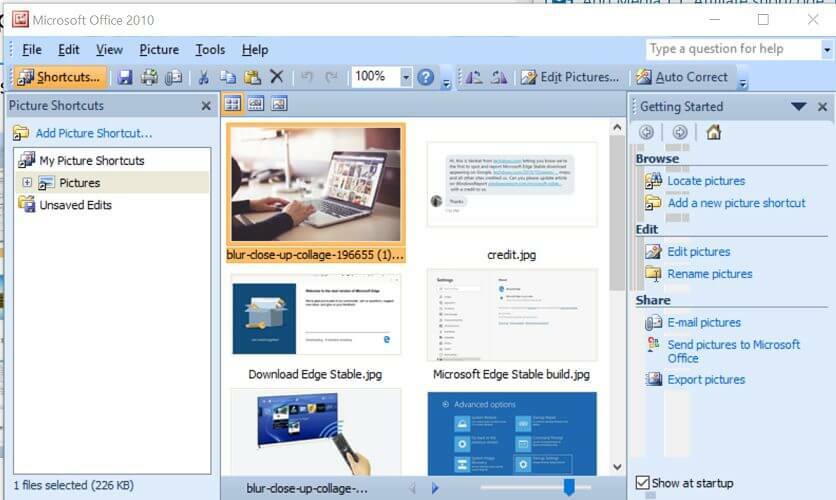TagSpaces voi auttaa sinua järjestämään kaikki tiedostot Windows-tietokoneellasi
- TagSpaces on offline-ohjelmisto, joka auttaa sinua järjestämään kaikki tiedostot tietokoneellasi käyttämällä tunnisteita, kuvauksia ja paljon muuta.
- Työkalulla on erittäin moderni ja intuitiivinen käyttöliittymä, jota kuka tahansa voi käyttää ilman koulutusta.
- Huomaa, että sovelluksessa on myös sisäänrakennettu muistiinpanoominaisuus, jota voidaan käyttää mihin tahansa tarkoitukseen, jopa kouluun.

Joskus edes tietokoneesi hakutoiminto ei löydä etsimääsi tiedostoa, vaikka olet varma, että sinulla on se. Työkalu nimeltä TagSpaces voi auttaa sinua järjestämään kaikki tiedostosi useiden kriteerien mukaan, mikä varmistaa, että et koskaan menetä tiedostoa uudelleen.
TagSpaces on offline-sovellus tietokoneellesi, jonka avulla voit järjestää kaikki tiedostosi tietokoneellasi käyttämällä tunnisteita, huomautuksia, pikkukuvia, kuvauksia ja paljon muuta.
Lisäksi työkalua voidaan käyttää muistiinpanojen tekemiseen kuten Evernote tai Notion. Voit tehdä sen käyttämällä markdownia, HTML-koodia ja pelkkää tekstiä millä tahansa WYSIWYG-tekstieditorilla.
TagSpaces on kuin tiedostoselain, jossa voit avata valokuviasi tai videoitasi, esikatsella ja järjestää asiakirjoja, laskentataulukoita tai skannauksia, kuunnella musiikkia, järjestellä e-kirjakirjastoasi ja paljon muuta.
Sovelluksesta on ilmainen, rajoitettu versio, mutta jos valitset Pro-version, voit lisätä paikkamerkinnän tiedostosi ja kansiosi digitaalisella kartalla, edustavat mitä tahansa alikansioineen kansioita Kanban-levynä ja lisää.
Vielä tärkeämpää on, että voit käyttää TagSpacesia Windowsissa, macOS: ssä, Linuxissa ja Androidissa samalla kattavalla käyttöliittymällä.
Olemme testanneet TagSpacesia puolestasi, ja tässä arvosteluartikkelissa kerromme sen parhaista ominaisuuksista ja työkalun käyttötavoista.
1. Moderni ja ystävällinen käyttöliittymä

Ensinnäkin TagSpaces näyttää siistiltä. Kaikki valikot ovat juuri siellä, missä niiden odotetaankin olevan, ja heti kun aloitat ohjelmiston käytön, sinua tervehtii pieni opas sen käyttöön.
Tunnisteiden lisääminen on vain vetämällä ja pudottamalla ne tiedostoihisi. Napsauta hiiren kakkospainikkeella mitä tahansa tiedostoa, jolloin näet pikavalikon, jossa voit kopioida, nimetä uudelleen ja poistaa, mutta myös näyttää päähakemiston tai avata sen Resurssienhallinnassa.
Tietenkin löydät myös merkintävalikon, jossa voit muuttaa tai tyhjentää kaikki kyseisen tiedoston tunnisteet.
Ja oikeassa ruudussa voit esikatsella keskimmäisestä ruudusta valitsemaasi tiedostoa. Tämä koskee tietysti kuvia, mutta myös Word- tai PDF-dokumentteja.
2. Yksinkertainen ja intuitiivinen tiedostojen järjestäminen

TagSpacesissa on paljon tageja, joista voit aloittaa, mutta voit lisätä omia tai muokata olemassa olevia.
Kaikissa tunnisteissa on kolme pystysuoraa pistettä, joilla voit muokata niitä. Voit muuttaa tekstiä, taustaa ja tekstin väriä mieltymystesi mukaan.
Tai tietysti voit myös käyttää kunkin luokan kolmen pisteen valikkoa lisätäksesi tunnisteita ja muokataksesi itse luokkaa.
Tällä tavalla voit luoda esimerkiksi musiikkitunnisteryhmän, jossa on tunnisteet kuten My_playlist, Rock, Blues jne. järjestääksesi musiikkitiedostojasi.
Valitsimme musiikin, koska näet, että joidenkin kappaleiden metakuvauksista on jo poimittu tunnisteet.
3. Etsi tiedostoista kuin ammattilainen

Sinun ei tarvitse edes merkitä tiedostoja löytääksesi ne hetkessä, mutta se auttaa varmasti. Parasta on, että voit suodattaa hakusi useilla tunnisteilla tai kyselyillä.
Voit esimerkiksi etsiä kaikki Rock-tunnisteella merkityt kappaleet, joiden nimessä on sana rakkaus nykyisessä valinnassa, kansiossa tai äskettäin avatuissa tiedostoissa.
Tarkennetussa haussa voit sisällyttää myös tiedostotyypin, koon ja päivämäärän tai kellonajan (Pro-ominaisuudet).
Voit myös sisällyttää tai sulkea pois tunnisteita hausta ja asettaa tunnistustason tai pakottaa tiedostot indeksoimaan uudelleen.
Muutamalla sanalla, ei ole mahdollista, ettet löydä juuri sitä, mitä etsit. Ja kun teet niin, voit esikatsella sitä napsauttamalla tiedostoa. Esimerkiksi musiikin täyttöä napsauttaminen toistaa sen automaattisesti, mutta voit tietysti muuttaa sitä asetuksista.
4. Muistiinpanojen tekeminen

TagSpaces sisältää muistiinpanosovelluksen, jonka avulla voit lisätä paljon sisältöä.
Esimerkiksi Markdown-tiedostossa voit määrittää otsikoita, lisätä tekstiä, luettelomerkkejä, numero- ja tehtäväluetteloita, valokuvia, taulukoita, lainauksia ja jopa koodia.
Vielä enemmän, Markdown-editori tukee jopa LaTeX-matematiikan yhtälöitä, joten voit käyttää sitä tarvittaessa kouluprojekteissa.
Voit kuitenkin myös luoda HTML-tiedostoja rich text -muotoilulla ja pelkkää tekstiä sisältäviä tiedostoja.
Sovellus on samanlainen kuin sinulla on Evernotessa tai Notionissa, ja se on erittäin helppokäyttöinen. Sisältötyyppi voidaan lisätä valikosta tai lisäämällä / komennona.
- Siirry kohtaan TagSpaces-verkkosivusto ja klikkaa Aloita nyt.

- Napsauta sitten Lataa for Windows -painiketta. Voit tietysti saada myös Pro-version, jos olet varma, että se on oikea sovellus sinulle.

- Kun olet asentanut sovelluksen, sinua tervehditään a Aloittaa opas.

- Napsauta päänäytössä Yhdistä sijainti -painiketta.

- Lisää seuraavaan ponnahdusikkunaan sen kansion nimi ja polku, jonka haluat indeksoida.

- Napsauta nyt juuri luotua sijaintia Location Manager. Indeksointi kestää muutaman sekunnin, riippuen tiedostojen koosta ja lukumäärästä.

- On aika valita Tag Library -kuvaketta ikkunan vasemmasta alakulmasta. Valmiiksi tehty kirjasto tulee näkyviin.

- Jos haluat luoda omia tunnisteita, napsauta kolmea pystysuoraa pistettä Tag Library ja valitse Luo tunnisteryhmä. Sinua pyydetään valitsemaan ryhmän ja tekstin nimi ja väri. Olemme luoneet Musiikki ryhmä esimerkkinä.

- Siirry äskettäin luotuun Musiikki ryhmä, napsauta sen kolmen pisteen valikkoa ja valitse Lisää tageja.

- Voit lisätä kaikki tunnisteet pilkuilla eroteltuina. Jos haluat muokata niitä, napsauta niiden yksittäistä kolmea pistettä -painiketta ja valitse Muokkaa tunnistetta. Tällä tavalla voit muuttaa sen nimeä, taustaa ja tekstin väriä.

- Aloita nyt kappaleiden merkitseminen vetämällä ja pudottamalla tunniste kappaleen päälle.

- Tehostaaksesi tehokkuutta voit valita lisää kappaleita hiirellä tai pitämällä sitä painettuna Ctrl ja valitse lisää kappaleita, napsauta sitten hiiren kakkospainikkeella ja valitse Lisää/Poista tunnisteita.

- Jos haluat nähdä edistymisesi, napsauta tunnisteen kolmen pisteen painiketta ja valitse Näytä tiedostot, joissa on tämä tunniste.

- Toinen helppo tapa koodata on etsiä bändin nimeä esimerkiksi napsauttamalla Valitse kaikki -merkintää ja napsauttamalla sitten valintaa hiiren kakkospainikkeella ja merkitsemällä ne kaikki yhdellä kertaa.

- Nyt sinun tarvitsee vain etsiä tunniste ja kaikki siihen liittyvät tiedostot tulevat näkyviin välittömästi.

Se siitä! Näimme sinulle esimerkin kappaleiden järjestämisestä musiikkikansiosta, mutta voit tehdä saman myös muille tiedostotyypeille, mukaan lukien asiakirjat, valokuvat, videot ja paljon muuta.

TagSpaces Pro -sovelluksessa on paljon lisävaihtoehtoja ja ominaisuuksia, mutta luettelemme vain muutaman tärkeimmistä:
- Lisää kuvaus tiedostoihin ja kansioihin – Tämä auttaa paljon esimerkiksi asiakirjoja järjestettäessä muistuttamaan tiedoston tai kansion tärkeistä tiedoista.
- Tiedostojen ja kansioiden geokoodaus – Ominaisuuden avulla saat selkeän kuvan siitä, missä jotkin valokuvat tai videot on otettu.
- Kirjanmerkki tiedostot ja kansiot – Kirjanmerkki on vain yksi tapa merkitä tiedosto tai kansio, ja se on erittäin tärkeä lyhyen aikavälin haussa.
- Tallenna yleiset haut myöhempää käyttöä varten – Haut voivat olla hyvin monimutkaisia, ja osa niistä on järkevää tallentaa myöhempää käyttöä varten.
- Tarkennettu ja koko tekstihaku – Tarkennetun haun tiedostotyyppi, koko ja päivämäärä avataan.
- Mukautettu väri kansioihin – Et voi muuttaa vain tunnisteiden värejä ja ryhmiä, vaan myös itse kansioita.
- Kanban-näkökulma tiedostojen esittämiseen kanban-taululla – Kanban-näkökulma on erittäin mukava tapa nähdä tiedostot ja kansiot, paljon graafisempi ja houkuttelevampi.
- Gallerianäkökulma valokuvien selaamiseen – Voit nähdä kuvat gallerioissa niitä selatessasi.
- Mapique-perspektiivi maantieteellisesti merkittyjen tiedostojen esittämiseen kartalla – Näet paikkamerkityt tiedostot maailmankartalla paremman esityksen takaamiseksi.
Joten vaikka TagSpacesin Light-ilmainen versio on sinänsä vaikuttava, sinun kannattaa ehdottomasti harkita vaihtamista Pro-versioon.
⇒ Hanki TagSpaces
- Plussat
- Yksinkertainen ja kattava käyttöliittymä
- Käsittelee minkä tahansa kirjastokokoisia tiedostoja ja kansioita
- Yhteensopiva Windows-, macOS-, Linux- ja Android-laitteiden kanssa
- Lisää omat tunnisteet ja muokkaa niitä helposti
- Luo muistiinpanoja, jotka sisältävät kaikki WYSIWYG-tekstieditorin elementit
- Haittoja
- Et voi tallentaa hakuja ilmaisessa versiossa
Viimeiset muistiinpanot
Jos haluat tehdä lopun tietokoneesi tiedostosotkusta, TagSpaces voi olla loistava työkalu, jota odotit.
Minkä tahansa tyyppisten tiedostojen merkitseminen ja lajittelu ei ole koskaan ollut helpompaa tämän ohjelmiston avulla. Se, että voit joukkotunnisteilla kokonaisia valokuvakirjastoja ja poistaa ne, on yhtä helppoa kuin lasten leikkiä TagSpacesilla.
Työskentelimme tuhansia kappaleita sisältävän kirjaston parissa, ja usean päivän työltä tuntunut työ on muuttunut minuutiksi valinnan ja merkinnän tekemiseksi.
TagSpaces voi tehdä paljon enemmän kuin olemme lyhyesti osoittaneet sinulle tässä arvostelussa, mutta muistutamme, että sen mukana tulee ilmainen versio, jota voit kokeilla ja löytää itse.
Voit kuitenkin tutustua myös valikoimaamme paras tiedostonhallintaohjelmisto Windowsille ja katso, löydätkö ottelun.
Oletko jo kokeillut TagSpacesia? Jos näin on, kerro meille kaikki kokemuksesi ohjelmistosta alla olevassa kommenttiosassa.

![8 parasta tiedostojen uudelleennimeämisohjelmistoa Windows 10: lle [2020-opas]](/f/2a374b14183fd3df2048c72cfd0c9a4e.jpg?width=300&height=460)